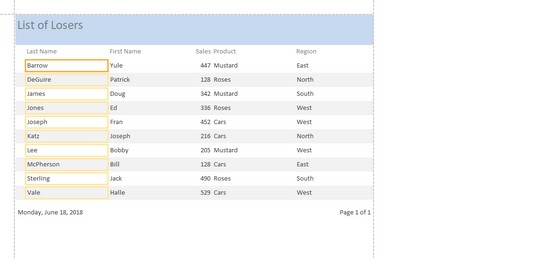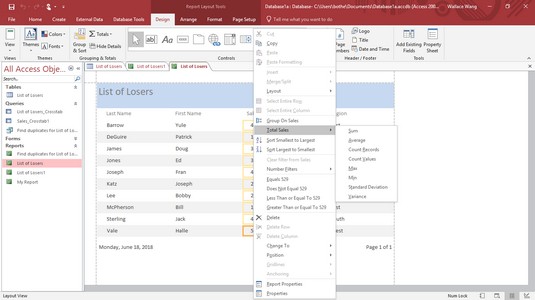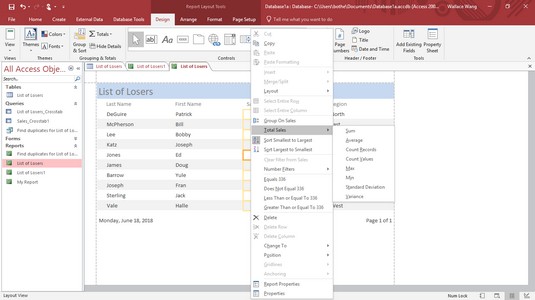Pärast Accessi aruande loomist saate selles aruandes kuvatavate andmetega manipuleerida, näiteks sortida andmeid kasvavas või kahanevas järjekorras, muuta vertikaalselt rõhtpaigutusele (või vastupidi) või rakendada filtrit, mis kuvab ainult andmeid, mis vastavad teatud nõuetele. kriteeriumid.
Autor kasutades Access aruande , siis erinevat pilti saada oma andmed. Accessi aruande andmetega manipuleerides loote sama aruande alternatiivsed vaated. Mõned levinumad viisid teabe hankimiseks Accessi aruandest hõlmavad loendamist, sortimist ja filtreerimist.
Juurdepääsuaruande lülitamine küljendusvaatesse
Accessi aruande andmetega manipuleerimiseks peate esmalt kuvama aruande küljendusvaates, mida saate teha järgmiselt.
Topeltklõpsake paanil All Access Objects (juurdepääsuakna vasakpoolne paan) aruande nimel.
Access kuvab teie valitud aruande.
Klõpsake vahekaarti Avaleht. Klõpsake rühmas Vaated ikooni Vaade all olevat allapoole suunatud noolt.
Ilmub rippmenüü.
Valige küljendusvaade.
Access kuvab teie aruande küljendusvaates, mis tõstab korraga esile terve veeru (välja).
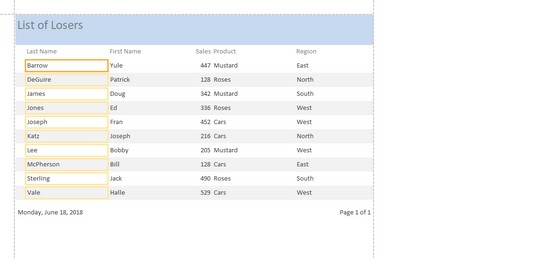
Paigutuse vaade tõstab esile teie aruande ühe veeru, nii et saate esiletõstetud väljal olevaid andmeid töödelda.
Kirjete või väärtuste loendamine rakenduses Access 2019
Aruannete kasulikumaks muutmiseks võite lubada juurdepääsu loenduse ja teabe kuvamise. Näiteks võite soovida teada, millised tooted müüvad kõige paremini või iga müügi kogusummat dollarites, et saaksite täpselt öelda, kui palju raha teie ettevõte märtsis teenis. Kirjeid loendades või väljadele salvestatud väärtusi liites saab Access aidata teil aruandes kuvatavaid andmeid paremini tõlgendada.
Accessi aruande kirjete või väärtuste loendamiseks toimige järgmiselt.
Lülituge oma aruande küljendusvaatele, järgides ülaltoodud samme.
Paremklõpsake veerul (mitte veeru pealkirjal), mida soovite loendada.
Access tõstab teie valitud veeru esile ja kuvab hüpikmenüü.
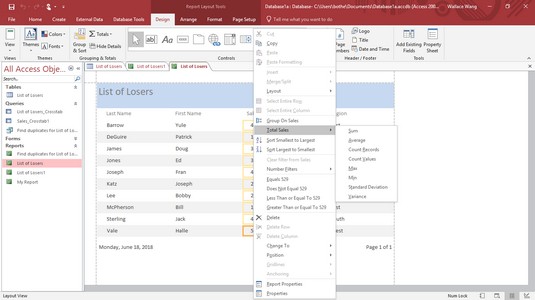
Paremklõpsake veeru, et kuvada hüpikmenüü andmetega manipuleerimiseks.
Klõpsake nuppu Kokku.
Menüükäsk kuvab käsu Kokku koos välja nimega, mille paremklõpsasite (nt Perekonnanimi kokku või Müügi kogusumma). Access kuvab alammenüü, mis kuvab loendikirjeid või loendusväärtusi.
Valige kas Loenda kirjeid või Loenda väärtusi.
Access kuvab teie aruandes koguarvu.
Kui valite uuesti käsu Loenda kirjeid või Loenda väärtusi, saate koguarvu aruandes peita.
Välja sortimine rakenduses Access 2019
Access saab sortida iga välja kasvavas või kahanevas järjekorras. Välja sortimine korraldab teie mugavuse huvides aruande andmed lihtsalt ümber. Accessi aruande veeru (välja) sortimiseks toimige järgmiselt.
Lülituge oma aruande küljendusvaatele, järgides ülaltoodud samme.
Paremklõpsake veerus (mitte veeru pealkirjas), mida soovite sortida.
Access tõstab teie valitud veeru esile ja kuvab hüpikmenüü.
Valige üks järgmistest.
Välja filtreerimine rakenduses Access 2019
Filtreerimine käsib Accessil kuvada ainult andmeid, mis vastavad teatud kriteeriumile (nt fikseeritud summale). Näiteks kui teil on aruanne, mis loetleb kõik toodete müügid, saate aruannet filtreerida nii, et kuvatakse ainult need tooted, mille müük ületas 1000 $.
Andmete filtreerimiseks väljal toimige järgmiselt.
Lülituge juurdepääsuaruande küljendusvaatele, järgides ülaltoodud samme 1–3.
Paremklõpsake veerul (mitte veeru pealkirjal), mida soovite filtreerida.
Access tõstab teie valitud veeru esile ja kuvab hüpikmenüü.
Valige filter, näiteks tekstifiltrid või numbrifiltrid.
Sõltuvalt veerus sisalduvate andmete tüübist võib käsk Filter ilmuda tekstifiltrite või numbrifiltritena. Ilmub alammenüü.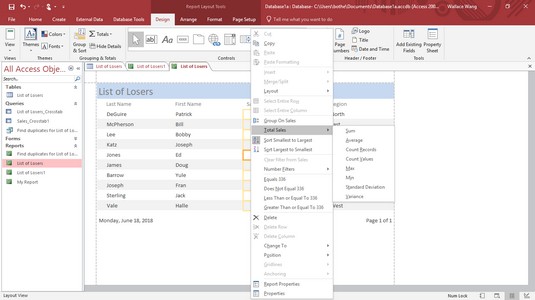
Käsk Filtrid kuvab erinevate kriteeriumide alammenüü, mille hulgast saate valida.
Valige filtrikriteerium, näiteks summa või keskmine.
Sõltuvalt valitud kriteeriumidest kuvatakse kohandatud filtri dialoogiboks.
Tippige dialoogiboksi Kohandatud filter oma kriteeriumid ja seejärel klõpsake nuppu OK.
Access rakendab teie aruandele teie filtri.
Saate filtri alati välja lülitada, klõpsates vahekaarti Avaleht ja seejärel rühmas Sorteeri ja filtreeri ikooni Lülita filter.